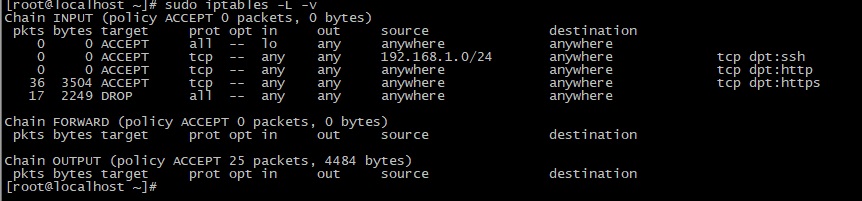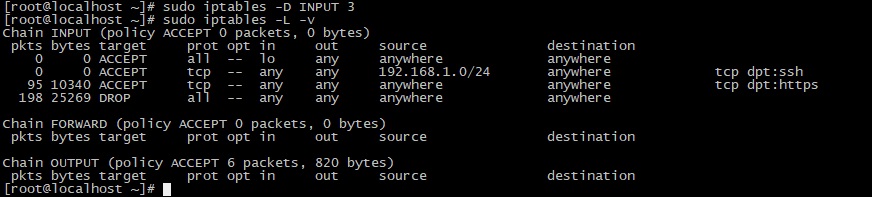- Введение
- Основы Iptables
- Пример настройки iptables
- Шаг 1 – Установка брандмауэра Iptables в Linux
- 1. Установка Iptables
- 2. Проверка текущего состояния Iptables
- Шаг 2 – Определение правил
- 1. Разрешение трафика на локальном узле
- 2. Разрешение подключений к портам HTTP, SSH и SSL
- 3. Фильтрация пакетов по источнику
- 4. Запрет всего остального трафика
- Удаление правил iptables
- Настройка NAT (MASQUERADE)
- Проброс портов
- Сохранение изменений в iptables
- Восстановление настроек
- Заключение
Введение
Iptables — это брандмауэр для Linux, используемый для мониторинга входящего и исходящего трафика и его фильтрации в соответствии с заданными пользователем правилами для исключения несанкционированного доступа к системе. При помощи Iptables можно разрешить на вашем сервере движение только определенного трафика. В данном руководстве мы рассмотрим использование Iptables для обеспечения безопасности веб-приложения.
Важно: В последних дистрибутивах RHEL/CentOS по умолчанию используется служба firewallD, уже установленная в системе. Если вы хотите использовать Iptables, сначала нужно ее отключить.
Для рассматриваемого примера используются VPS на Ubuntu 16.04 и локальная машина с SSH-клиентом
Основы Iptables
Все данные передаются по сети в виде пакетов. Ядро Linux предоставляет интерфейс для фильтрации пакетов входящего и исходящего трафика при помощи специальных таблиц. Iptables — это приложение командной строки и межсетевой экран для Linux, которым можно пользоваться для создания, поддержания работоспособности и проверки этих таблиц.
Можно создать несколько таблиц. В каждой таблице может содержаться несколько цепочек. Цепочка — это набор правил. Каждое правило определяет, что делать с пакетом, если он соответствует условиям. При соответствии пакета над ним выполняется целевое действие (TARGET). Это может быть проверка следующей цепочкой или один из следующих вариантов:
- ACCEPT: разрешить передачу пакета.
- DROP: запретить передачу пакета.
- RETURN: пропустить текущую цепочку и перейти к следующему правилу в цепочке, которая ее вызвала.
В данном руководстве мы будем работать с одной из таблиц по умолчанию, которая называется фильтром (filter). В таблице фильтра есть три цепочки (набора правил):
- INPUT – используется для контроля входящих пакетов. Можно разрешать или блокировать подключения по порту, протоколу или IP-адресу источника.
- FORWARD – используется для фильтрации пакетов, приходящих на сервер, но перенаправляемых куда-либо еще.
- OUTPUT – используется для фильтрации исходящих пакетов.
Пример настройки iptables
Давайте рассмотрим настройку iptables, на примере настройки доступа к web серверу.
Шаг 1 – Установка брандмауэра Iptables в Linux
1. Установка Iptables
Iptables предустановлен практически во всех дистрибутивах Linux, но если у вас его нет, в системах Ubuntu/Debian воспользуйтесь командами:
sudo apt-get update sudo apt-get install iptables
или в Centos/RedHat
yum install iptables
2. Проверка текущего состояния Iptables
Эта команда позволит вам проверить состояние текущей конфигурации Iptables. Опция -L используется для выведения всех правил, а опция -v — для более подробной информации:
sudo iptables -L -v
Пример результата:
В рассматриваемом примере во всех трёх цепочках установлена политика по умолчанию ACCEPT. Ни в одной цепочке нет никаких правил. Давайте изменим цепочку INPUT для фильтрации входящего трафика.
Шаг 2 – Определение правил
Определение правила означает внесение его в список (цепочку). Вот пример команды Iptables с обычными опциями. Некоторые из них не являются обязательными.
sudo iptables -t <таблица> -A <цепочка> -i <интерфейс> -p <протокол (tcp/udp) > -s <источник> --dport <номер порта> -j <целевое действие>
Опция -A означает “append”, добавление правила в конец цепочки. Очень важным моментом является то, что правила в цепочке применяются последовательно, и если пакет удовлетворяет условиям одного из них, последующие применяться не будут. Это всегда нужно помнить при создании наборов правил. Таблица означает таблицу, в которой редактируются цепочки. По умолчанию это filter. Цепочка — имя цепочки, к которой мы добавляем правило. Интерфейс — сетевой интерфейс, для которого выполняется фильтрация трафика. Протокол указывает сетевой протокол, пакеты которого вы хотите фильтровать, источник — IP-адрес отправителя пакета, номер порта — порт на вашем сервере, для которого применяется правило. Эти и некоторые другие опции будут рассмотрены ниже при демонстрации соответствующих действий. Для более подробной информации о команде Iptables и ее опциях обратитесь к соответствующей man-странице.
man iptables
1. Разрешение трафика на локальном узле
Первым делом нам нужно обязательно разрешить трафик через интерфейс loopback. Чтобы связь между приложениями и базами данных на сервере продолжалась в обычном режиме.
sudo iptables -A INPUT -i lo -j ACCEPT
Пример результата:
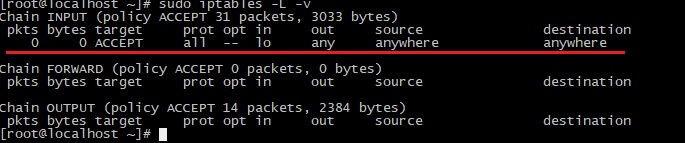
Опция -A используется для добавления в цепочку INPUT правила, разрешающего все соединения для интерфейса lo. Это обозначение для интерфейса loopback, он используется для всей связи на локальном узле, например, связи между базой данных и веб-приложением на одной машине.
2. Разрешение подключений к портам HTTP, SSH и SSL
Нам требуется, чтобы в обычном режиме работали порты HTTP (порт 80), https (порт 443), ssh (порт 22). Для этого нужно выполнить следующие команды. В них мы при помощи опции -p указали протокол, а при помощи опции —dport (destination port, порт на принимающей стороне, в данном случае это ваш сервер) соответствующий каждому протоколу порт:
sudo iptables -A INPUT -p tcp --dport 22 -j ACCEPT sudo iptables -A INPUT -p tcp --dport 80 -j ACCEPT sudo iptables -A INPUT -p tcp --dport 443 -j ACCEPT
Теперь все TCP-подключения с этими номерами портов будут разрешены. На самом деле для подключения по порту ssh лучше разрешить не со всех ip адресов, а только с определенных. Для защиты вашего сервера, как это сделать написано ниже
3. Фильтрация пакетов по источнику
Если вам нужно принимать или отклонять пакеты по IP-адресу или диапазону IP-адресов источника, можно указать их при помощи опции -s. Например, чтобы принимать пакеты с адреса 192.168.1.3:
sudo iptables -A INPUT -s 192.168.1.3 -j ACCEPT
вместо хоста также можно указать и полностью сеть, например для разрешения подключения по ssh только с локальной сети 192.168.1.0/24 пропишите правило
sudo iptables -A INPUT -s 192.168.1.0/24 -p tcp --dport 22 -j ACCEPT
Отклонение команд с IP-адреса задаётся аналогичной командой с опцией DROP:
sudo iptables -A INPUT -s 192.168.1.3 -j DROP
Если нужно отклонять или принимать пакеты с диапазона IP-адресов, вам потребуется воспользоваться модулем Iprange с опцией -m и при помощи параметра —src указать диапазон:
sudo iptables -A INPUT -m iprange --src-range 192.168.1.100-192.168.1.200 -j DROP
4. Запрет всего остального трафика
Важно: после определения правил обязательно нужно запретить остальной трафика, в целях исключения несанкционированного доступа к серверу через другие открытые порты.
sudo iptables -A INPUT -j DROP
Эта команда отклоняет весь трафик, кроме указанных выше портов. Теперь можно проверить свои правила командой:
sudo iptables -L -v
Как мы видим для интерфейса loopback у нас разрешен любой трафик, по портам 80 и 443 можно подключиться с любого ip. А по порту 22 можно подключиться только с сети 192.168.1.0/24. Не забудьте сохранить настройки, иначе после перезагрузке вы потеряете все изменения. Как сохранить написано ниже.
Удаление правил iptables
Если нужно удалить все правила и прописать все заново с чистого листа, можно воспользоваться командой очистки (flush):
sudo iptables -F
Она удаляет все существующие правила. Если вам нужно удалить конкретное правило, воспользуйтесь опцией -D. Сначала при помощи опции —line-numbers выведите пронумерованный список всех правил:
sudo iptables -L --line-numbers
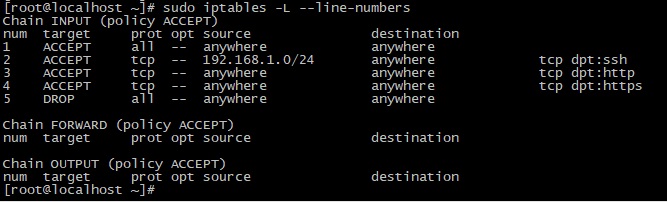
Для удаления правила нужно указать цепочку и номер в списке. В нашем случае это цепочка INPUT и номер 3.
sudo iptables -D INPUT 3
результат
Настройка NAT (MASQUERADE)
Большинство организаций получает от своих интернет-провайдеров ограниченное количество публично доступных IP-адресов, поэтому администратору требуется разделять доступ к Интернету, не выдавая каждому узлу сети публичный IP-адрес. Для доступа к внутренним и внешним сетевым службам узлы локальной сети используют внутренний (частный) IP-адрес. Граничные маршрутизаторы (межсетевые экраны) могут получать входящие соединения из Интернета и передавать их нужным узлам локальной сети и наоборот, направлять исходящие соединения узлов удаленным интернет-службам. Такое перенаправление сетевого трафика может быть опасным, особенно учитывая доступность современных средств взлома, осуществляющих подмену внутренних IP-адресов и таким образом маскирующих машину злоумышленника под узел вашей локальной сети. Чтобы этого не случилось, в Iptables существуют политики маршрутизации и перенаправления, которые можно применять для исключения злонамеренного использования сетевых ресурсов. Политика FORWARD позволяет администратору контролировать маршрутизацию пакетов в локальной сети. Например, чтобы разрешить перенаправление всей локальной сети, можно установить следующие правила (в примере предполагается, что внутренний IP-адрес брандмауэра/шлюза назначен на интерфейсе eth1):
sudo iptables -A FORWARD -i eth1 -j ACCEPT sudo iptables -A FORWARD -o eth1 -j ACCEPT
Эти правила предоставляют системам за шлюзом доступ к внутренней сети. Шлюз направляет пакеты от узла локальной сети к узлу назначения и наоборот (опции -o и -i), передавая их через устройство eth1.
Важно: по умолчанию в большинстве дистрибутивов Linux перенаправление отключено. Чтобы его включить, нужно внести изменения в файл конфигурации /etc/sysctl.conf. Найдите там такую строчку net.ipv4.ip_forward = 0 и измените 0 на 1:
net.ipv4.ip_forward = 1
Разрешение перенаправления пакетов внутренним интерфейсом брандмауэра позволяет узлам локальной сети связываться друг с другом, но у них не будет доступа в Интернет. Чтобы обеспечить узлам локальной сети с частными IP-адресами возможность связи с внешними публичными сетями, нужно настроить на брандмауэре трансляцию сетевых адресов (NAT). Создадим правило:
sudo iptables -t nat -A POSTROUTING -o eth0 -j MASQUERADE
В этом правиле используется таблица NAT, поэтому она указывается в явном виде (-t nat) и указана встроенная цепочка этой таблицы POSTROUTING для внешнего сетевого интерфейса eth0 (-o eth0). POSTROUTING позволяет изменять пакеты, когда они выходят из внешнего интерфейса шлюза. Целевое действие -j MASQUERADE заменяет (маскирует) частный IP-адрес узла внешним IP-адресом шлюза. Это называется IP-маскарадингом.
Проброс портов
Если в вашей внутренней сети есть сервер, который должен быть доступен извне, можно воспользоваться целевым действием -j DNAT цепочки PREROUTING в таблице NAT и указать IP-адрес и порт места назначения, на которые будут перенаправляться входящие пакеты, запрашивающие соединение с вашей внутренней службой. Например, если нужно перенаправлять входящие HTTP-запросы по порту 80 на выделенный HTTP-сервер Apache по адресу 172.31.0.23, выполните команду:
sudo iptables -t nat -A PREROUTING -i eth0 -p tcp --dport 80 -j DNAT --to 172.31.0.23:80
Данное правило определяет использование встроенной цепочки PREROUTING в таблице NAT для перенаправления входящих HTTP-запросов на порт 80 указанного IP-адреса 172.31.0.23. Такой способ трансляции сетевых адресов называется перенаправлением или пробросом портов.
Сохранение изменений в iptables
Созданные нами правила сохранены в оперативной памяти. Это означает, что при перезагрузке нам нужно будет заново из определить. Чтобы сохранить из после перезагрузки, нужно выполнить следующую команду:
В Ubuntu/Debian
sudo iptables-save > /etc/iptables.rules
В Centos/Redhat
iptables-save > /etc/sysconfig/iptables
Она сохраняет текущие правила в файл конфигурации системы, который используется для перенастройки таблиц во время перезагрузки. Эту команду нужно выполнять после каждого изменения правил. Для отключения брандмауэра просто очистите все правила и сохраните изменения:
sudo iptables -F sudo /sbin/iptables-save
Восстановление настроек
Если вы еще не сохраняли настройки, и хотите вернуться к первоначальным настройкам. Используйте iptables-restore.
В Ubuntu/Debian
sudo iptables-restore < /etc/iptables.rules
В Centos/Redhat
iptables-restore < /etc/sysconfig/iptables
Заключение
В данном руководстве мы рассмотрели основные моменты работы с Iptables: разрешение трафика только на определенных портах, фильтрацию пакетов по источнику, основы настройки трансляции сетевых адресов (NAT) и сохранение правил после перезагрузки. Однако, важно заметить, что iptables работает только с трафиком ipv4. Если ваш VPS поддерживает ipv6, нужно установить отдельные правила при помощи ip6tables.
Если вы нашли ошибку, пожалуйста, выделите фрагмент текста и нажмите Ctrl+Enter.